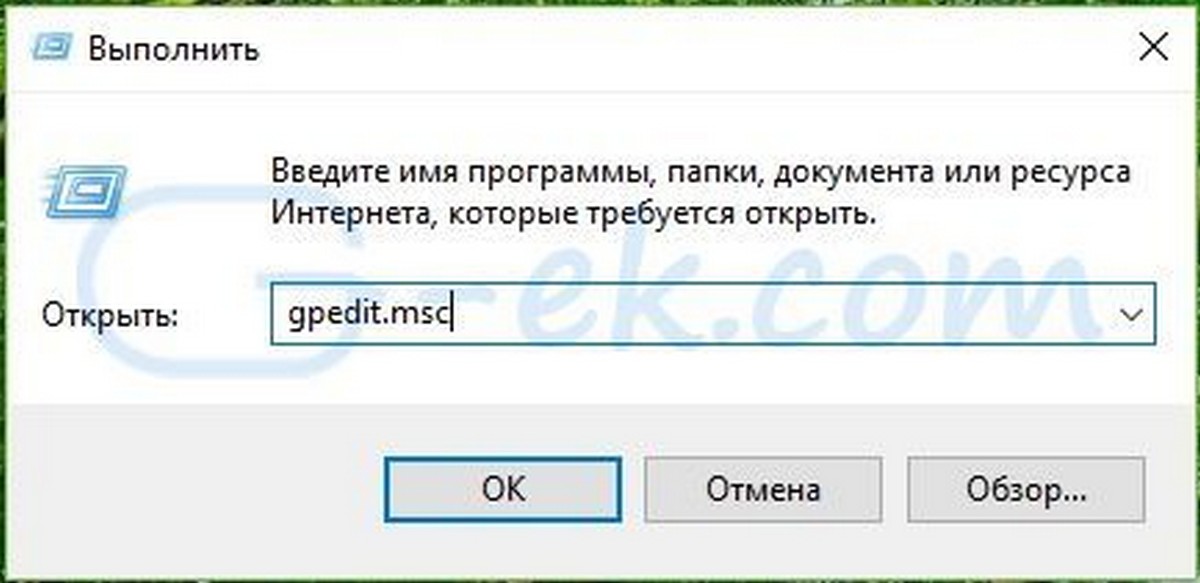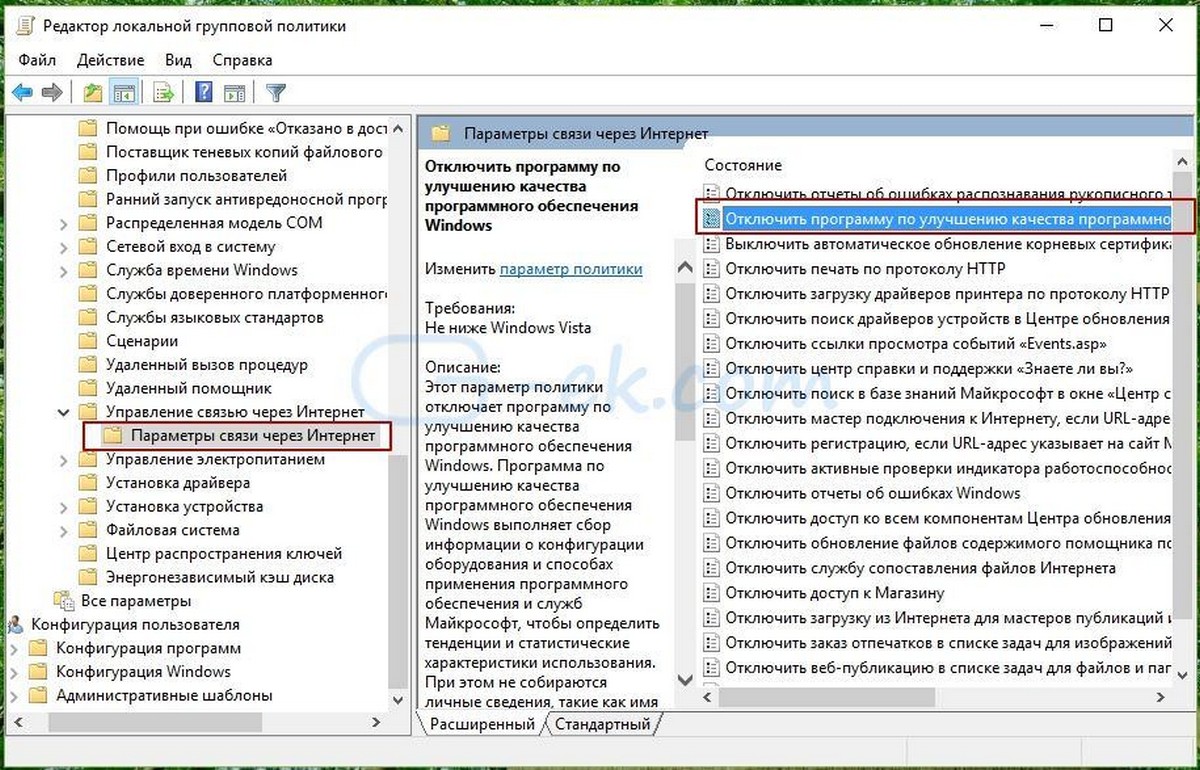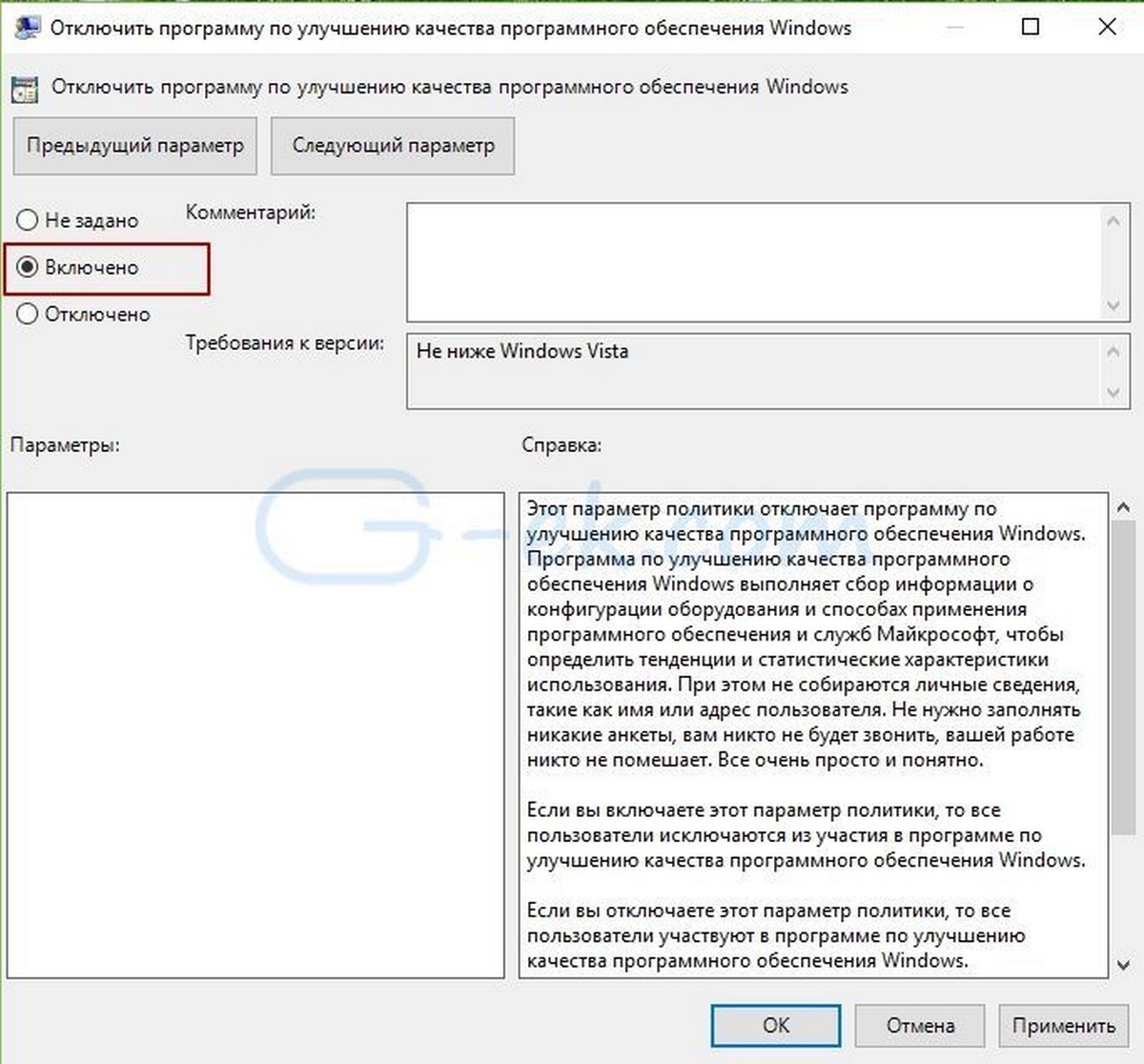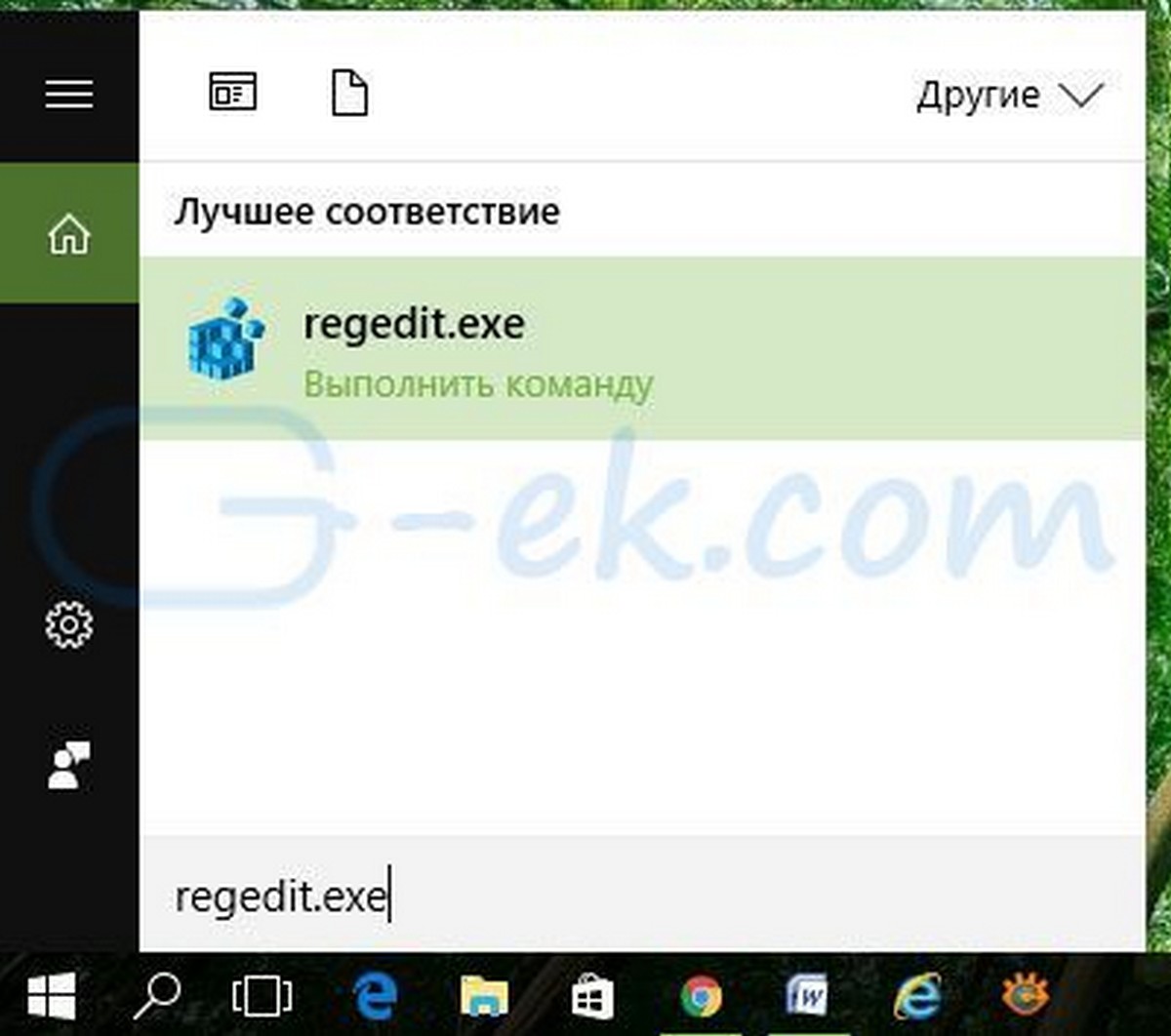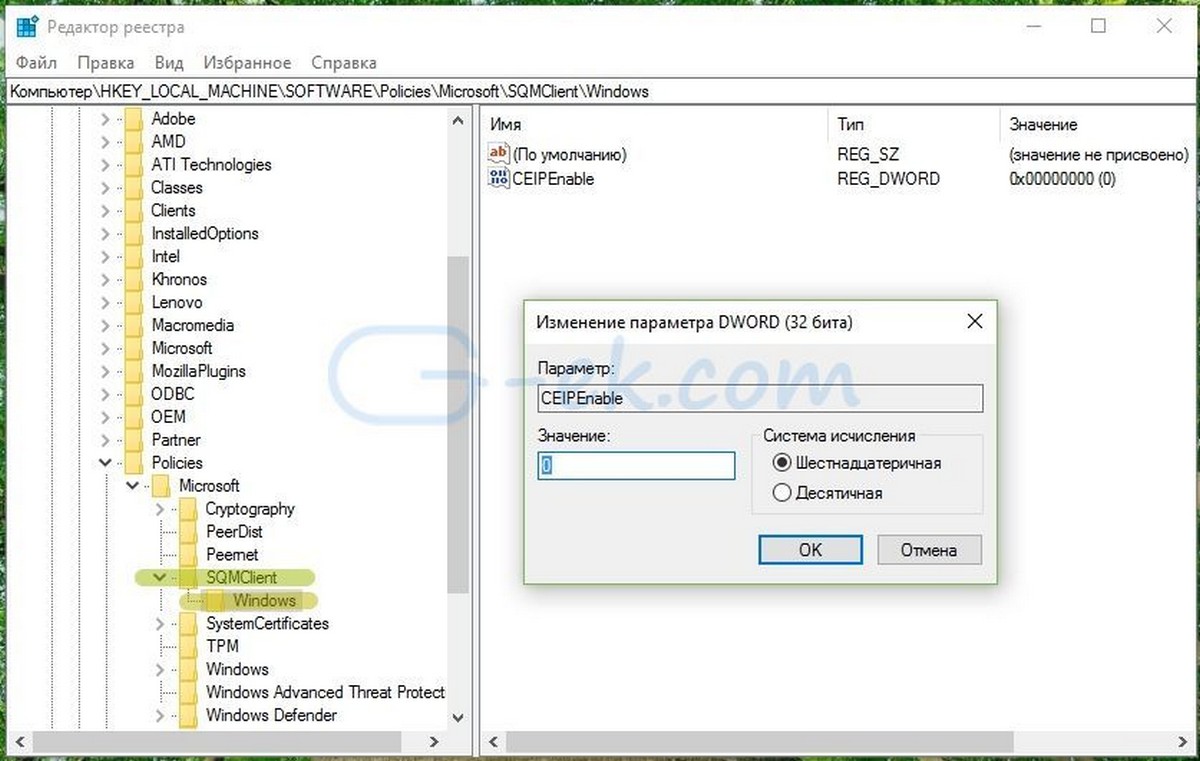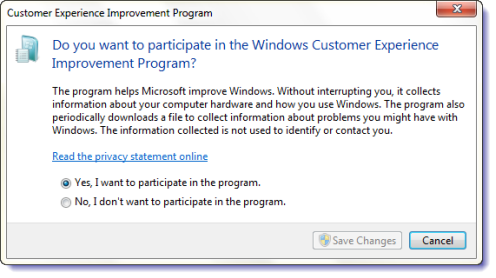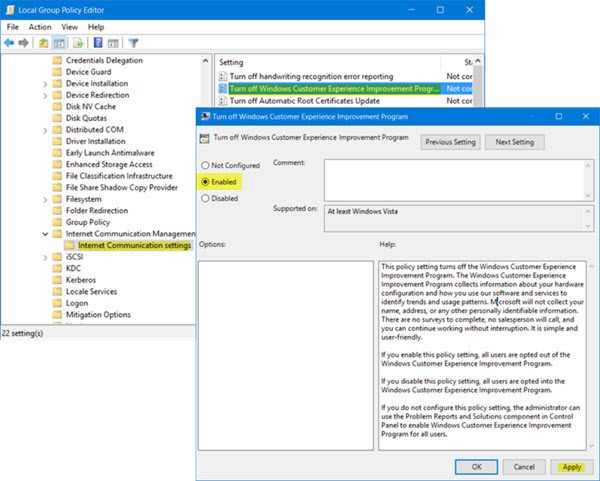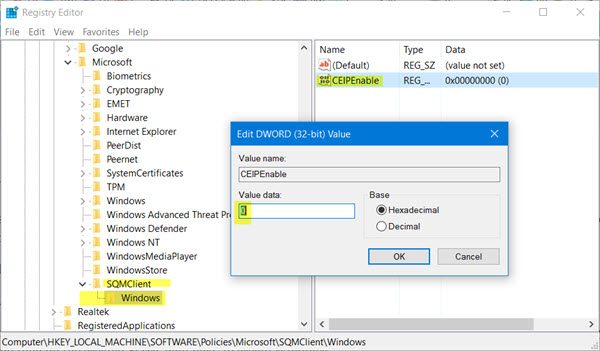Практически все современные версии Windows подключены к так называемой программе по улучшению качества программного обеспечения (Customer Experience Improvement Program, CEIP), которая собирает анонимную информацию об использовании ОС и пересылает их в Microsoft с целью, как утверждается, «анализа и повышения надёжности и производительности операционных систем софтверного гиганта». CEIP осуществляет сбор информации об оборудовании компьютера и использовании Windows, сведений о конфигурации системы, производительности некоторых компонентов ОС и определённых типах событий, возникающих проблемах при работе ПК и прочих статистических данных. Microsoft заверяет, что передаваемая CEIP информация не содержит сведений, которые позволяют определить личность пользователя или название компании. Возможно, так оно и есть, что на фоне многочисленных публикаций в сети и экспертных исследований на эту тему выглядит очень сомнительным.
Кто не привык слепо верить чужим словам и в жизни руководствуется принципом «доверяй, но проверяй», тот может подстраховаться и отказаться от участия в программе улучшения ПО. Раньше для этого было достаточно перейти в раздел «Панель управления -> Центр поддержки -> Настройка центра поддержки -> Параметры улучшения качества ПО» и выставить в настройках Windows соответствующую галочку. Однако в последних сборках Windows 10 компания Microsoft то ли случайно, то ли умышленно (что вероятнее) исключила такой параметр из настроек, и теперь приходится прибегать к альтернативным вариантам отключения CEIP, будь то использование редактора локальных групповых политик (gpedit.msc) или правка реестра ОС. Мы же в данной заметке предлагаем самый простой способ деактивации упомянутой службы.
Для этого необходимо проделать три простых шага.
1. Щёлкаем правой кнопкой мыши в левом нижнем углу по кнопке «Пуск» и выбираем пункт «Командная строка (администратор)».
2. В запущенной с администраторскими правами консоли набираем C:\windows\system32\rundll32.exe werconcpl.dll,ShowCEIPDialog.
3. Откроется окно программы по улучшению качества ПО Windows. В нём потребуется отметить мышью пункт «Нет, я не хочу участвовать в программе» и нажать «Сохранить изменения».
Если всё сделать правильно, то автоматизированный сервис сбора данных CEIP прекратит свою работу, а операционная система Windows перестанет собирать и пересылать статистические сведения в компанию Microsoft.
Отключить программу.
Windows 10 эту функцию имеет по умолчанию. Что за функция? Она создана с целью улучшения надежности, качества и производительности операционных систем.
Чтобы увидеть важную рекламу отключи блокировку рекламы!
Продолжение статьи ниже:
Она собирает сведения о вероятных проблемах при работе с операционной системой. При этом такие личные сведения, как логины, пароли, или адреса пользователей не собираются. Вроде не так плохо, это же не шпионаж.
Но, помните про сыр и мышеловку.
Бесплатного сыра не бывает!
Так что, если задумали эту функцию отключить, РАССКАЖУ.
Используя сочетание клавиш Windows + R, откройте диалоговое окно «Выполнить». Введите msc и нажмите кнопку ОК. После того, как откроется главный экран Редактора локальной групповой политики, перейдите по следующему пути:
Конфигурация компьютера > Административные шаблоны > Система. Управление связью через Интернет > Параметры связи через Интернет.
В правой части окна найдите пункт «Отключить программу по улучшению качества программного обеспечения Windows».

Нажмите на этот пункт дважды.
Для того, чтобы отключить участие в Программе улучшения качества ПО, в левой части открывшегося окна выберите «Включено».
Нажмите кнопку «Применить». Нажмите кнопку «ОК». Закройте редактор групповой политики и перезагрузить ваш компьютер.
Если Вы все сделали правильно. Ваш компьютер больше не будет принимать участие в Программе улучшения качества программного обеспечения Microsoft.
Вы всегда можете отменить сделанные изменения, выполнив те же шаги, и выбрав в пункте под номером 6 опцию «Не задано».
Как отключить программу улучшения качества ПО, используя редактор реестра.
Если Вы используете домашнюю версию операционной системы Windows 10, в которой нет редактора групповой политики, Вы можете отключить Программу улучшения качества ПО при помощи реестра Windows.
Для этого выполните следующие шаги:
Используя сочетание клавиш Windows + R, откройте диалоговое окно «Выполнить». Введите regedit и нажмите кнопку ОК.
В открывшемся окне перейдите по следующему пути: HKEY_LOCAL_MACHINE\SOFTWARE\Policies\Microsoft\SQMClient
Если раздел SQMClient не существует, создайте его. Для этого кликните правой кнопкой мыши на корневой папке Microsoft, выберите «Создать», выберите «Раздел». Кликните правой кнопкой мыши на созданной папке SQMClient, выберите «Создать», выберите «Раздел».
Назовите раздел Windows и нажмите Enter.
Кликните правой кнопкой мыши на созданной папке Windows, выберите «Создать». Выберите «Параметр DWORD (32 бита)».
Назовите созданный параметр DWORD как CEIPEnable и нажмите Enter. Кликните дважды на разделе DWORD и установите его значение равным 0. Нажмите кнопку «ОК».
Закройте редактор групповой политики и перезагрузить ваш компьютер. Если Вы все сделали правильно. Ваш компьютер больше не будет принимать участие в Программе улучшения качества программного обеспечения Microsoft.
Вы всегда можете отменить сделанные изменения, выполнив те же шаги, и изменив в пункте 9 значение с 0 на 1.
Удачи Друзья!
Спасибо, что прочитали этот пост, не забудьте подписаться!
Подписчики получают знаки внимания от нашего коллектива, как полезную информацию и приятные сюрпризы!
ПОДПИСКА
Ранее мы рассмотрели программу улучшения качества обслуживания клиентов и увидели, как пользователь может легко отказаться от нее с помощью панели управления. Сегодня мы увидим, как вы можете отключить или отключить Программа улучшения качества Windows с помощью Групповая политика или реестр в Windows 10.
Отключить программу улучшения качества Windows
Использование редактора групповой политики
Одновременно нажмите клавишу Windows + R. В диалоговом окне «Запустить», которое появляется на экране вашего компьютера мгновенно, введите gpedit.msc и нажмите «ОК».
Затем, когда откроется главный экран редактора локальной групповой политики, перейдите к следующему параметру:
Computer Configuration > Administrative Templates > System > Internet Communication Management > Internet Communication settings
В правой панели найдите параметр «Отключить улучшение качества Windows» и дважды щелкните его, чтобы открыть его Свойства.
This policy setting turns off the Windows Customer Experience Improvement Program. The Windows Customer Experience Improvement Program collects information about your hardware configuration and how you use our software and services to identify trends and usage patterns. Microsoft will not collect your name, address, or any other personally identifiable information. There are no surveys to complete, no salesperson will call, and you can continue working without interruption. It is simple and user-friendly. If you enable this policy setting, all users are opted out of the Windows Customer Experience Improvement Program. If you disable this policy setting, all users are opted into the Windows Customer Experience Improvement Program. If you do not configure this policy setting, the administrator can use the Problem Reports and Solutions component in Control Panel to enable Windows Customer Experience Improvement Program for all users.
Выберите «Включено» и нажмите «Применить» и «ОК», чтобы сохранить изменения.
Использование редактора реестра
Если ваша Windows не поставляется с редактором групповой политики, вы можете настроить реестр Windows, чтобы отключить эту функцию. Для этого введите regedit.exe в разделе «Начать поиск» и нажмите «Ввод», чтобы открыть редактор реестра Windows.
Перейдите к следующему ключу:
HKEY_LOCAL_MACHINE SOFTWARE Policies Microsoft SQMClient Windows
Если SQMClient а также Windows ключей не существует, создайте их, щелкнув правой кнопкой мыши Microsoft сначала и выберите «Создать»> «Ключ» в контекстном меню, а затем на созданном SQMClient затем создать Windows.
Теперь щелкните правой кнопкой мыши Windows> New> Dword (32-bit) Value. Назовите это вновь созданное DWORD как CEIPEnable и установить его значение для 0.
Перезагрузите компьютер с ОС Windows.
Вы также можете отключить программу улучшения качества работы с Windows, используя файл ответов с автоматической установкой с помощью диспетчера сервера или отключив соответствующую задачу в планировщике заданий. Чтобы узнать больше об этом, посетите Technet.
Рекомендуемые:
Windows 10 сжимает ваши обои, но вы можете сделать их высокого качества снова
По умолчанию Windows 10 сжимает изображения JPEG, которые вы используете в качестве фона, уменьшая его до 85% от исходного качества. Если вас беспокоят артефакты сжатия, которые это часто вводит, вот как использовать высококачественные изображения.
Как отключить командную строку и «запустить» программу в Windows
Командная строка и программа запуска — довольно мощные инструменты в мире Windows. Если вы предпочитаете, чтобы определенные пользователи на компьютере не имели доступа к ним, это не так сложно сделать.
Как отказаться от программы улучшения качества обслуживания Microsoft Office
Когда вы устанавливаете последнюю версию Microsoft Office, Microsoft предполагает, что вы хотите подписаться на программу улучшения качества обслуживания клиентов (CEIP). Во время установки флажок установлен, который выбран по умолчанию и автоматически подписывает вас на программу.
Шесть инструментов для улучшения и улучшения работы Netflix
Ознакомьтесь с некоторыми из лучших инструментов для улучшения вашего Netflix. Эти инструменты помогут вам, предлагая дополнительные функции воспроизведения, такие как пользовательские субтитры, расширенные настройки битрейта, а также найти лучшие шоу в Netflix.
Программа улучшения качества обслуживания клиентов в Microsoft Windows
Что такое программа улучшения качества программного обеспечения? Это функция в программном обеспечении Microsoft для сбора информации. Узнайте, как отключить, отключить, отключить CEIP.
Сегодня мы увидим, как можно отключить или включить Программу по улучшению качества программного обеспечения Microsoft с помощью групповой политики или реестра Windows 10 .
Суть программы сбор информации об устройстве и использовании операционной системы. Программа будет периодически загружать файл, который собирает сведения о вероятных проблемах при работе с ОС. При этом не собираются личные сведения, такие как имя или адрес пользователя. Не нужно заполнять никакие анкеты, вам никто не будет звонить, вашей работе никто не помешает. Все очень просто и понятно.
Участие в программе улучшения качества ПО полностью добровольное любой пользователь может о легко отказаться от участия в данной программе.
Отключить Программу улучшения качества с помощью редактора групповой политики.
Шаг 1: Нажмите одновременно Win + R. В диалоговом окне «Выполнить», введите gpedit.msc и нажмите кнопку «ОК».
Шаг 2: Когда откроется главный экран Редактора локальной групповой политики, перейдите к следующему пункту настройки:
Конфигурация компьютера → Административные шаблоны → Система → Управление связью через Интернет → Параметры связи через Интернет
Шаг 3: В правой панели найдите «Отключить программу по улучшению качества программного обеспечения Windows» и двойным кликом откройте его свойства.
Этот параметр политики отключает программу по улучшению качества ПО.
Программа по улучшению качества программного обеспечения Windows выполняет сбор информации о конфигурации оборудования и способах применения программного обеспечения и служб Майкрософт, чтобы определить тенденции и статистические характеристики использования.
Если вы включаете этот параметр политики, то все пользователи ПК исключаются из участия в программе по улучшению качества программного обеспечения Windows.
Если вы отключаете этот параметр политики, то все пользователи участвуют в программе по улучшению качества ПО.
Шаг 4: Выберите «Включено» и нажмите кнопку «Применить» и «ОК», чтобы сохранить изменения.
Отключить Программу улучшения качества с помощью редактора реестра.
Если ОС Windows 10 нет редактора групповой политики, вы можете отключить эту функцию с помощью реестра Windows.
Шаг 1: Для этого введите regedit.exe в поле поиска меню «Пуск» и нажмите на Enter, чтобы открыть редактор реестра Windows.
Шаг 2: Перейдите к следующему разделу:
HKEY_LOCAL_MACHINE\SOFTWARE\Policies\Microsoft\SQMClient\Windows
Если разделы SQMClient и Windows , не существуют, создайте их.
Шаг 3: Теперь кликните правой кнопкой мыши на разделе «Windows» → «Создать» → «Параметр DWORD (32 бита)». Назовите созданный параметр DWORD как «CEIPEnable» и установите его значение равным 0.
Шаг 4: Перезагрузите компьютер Windows.
Все!
Download Windows Speedup Tool to fix errors and make PC run faster
We have earlier taken a look at the Customer Experience Improvement Program and seen how a user can opt-out of it easily via the Control Panel. Today, we will see how you can turn off or disable the Windows Customer Experience Improvement Program using Group Policy or the Registry in Windows 11/10.
The Customer Experience Improvement Program (CEIP) is an effort by Microsoft to increase customer satisfaction. By gathering information from people who use its software and services, Microsoft hopes to improve the quality and performance of its products. This is a volunteer program. You do not have to participate to use Microsoft products.
Here’s how the Customer Experience Improvement Program works:
- When installing software that is part of the program, you will be asked if you want to join the program. If you join, the Customer Experience Improvement Program runs on your computer, without interfering with your tasks or how your computer functions.
- During computing sessions, small amounts of information about how you use your computer are sent to Microsoft, to be analyzed for aggregate trends and usage patterns. This information is then used to improve the quality of Microsoft products and to respond to the needs of its customers. Aside from joining the program, you do not need to do anything else.
- The information collected by the Customer Experience Improvement Program is completely anonymous. It cannot be traced back to you and it does not contain any personal information (such as your name or location). Microsoft does not share the data collected with other companies, and the Customer Experience Improvement Program is not an advertising campaign.
- You can join or leave the Customer Experience Improvement Program at any time.
Thus, in short, the CEIP program helps Microsoft improve Windows and its other software. Without interrupting you, it collects information about your computer hardware and how you use Windows. The program also periodically downloads a file to collect information about problems you might have with Windows.
While it is recommended that you keep the default settings and help Microsoft make Windows still better, you can if you wish chose to opt out, turn off or disable the Customer Experience Improvement Program.
To disable the Customer Experience Improvement Program, open Control Panel and type Customer Experience Improvement Program in the search bar. Click on the Change Customer Experience Improvement Program settings link in the search results. In the box which opens, select No, I don’t want to participate in the program and Save Changes. You can also use GPEDIT or REGEDIT.
Using Group Policy Editor
Press Windows Key + R simultaneously. In the ‘Run’ dialog box that pops up on your computer screen instantly, type gpedit.msc and click OK.
Next, when the main screen of Local Group Policy Editor opens, navigate to the following setting:
Computer Configuration > Administrative Templates > System > Internet Communication Management > Internet Communication settings
In right pane look for ‘Turn off Windows Customer Experience Improvement’ option and double-click it to open its Properties.
This policy setting turns off the Windows Customer Experience Improvement Program. The Windows Customer Experience Improvement Program collects information about your hardware configuration and how you use our software and services to identify trends and usage patterns. Microsoft will not collect your name, address, or any other personally identifiable information. There are no surveys to complete, no salesperson will call, and you can continue working without interruption. It is simple and user-friendly. If you enable this policy setting, all users are opted out of the Windows Customer Experience Improvement Program. If you disable this policy setting, all users are opted into the Windows Customer Experience Improvement Program. If you do not configure this policy setting, the administrator can use the Problem Reports and Solutions component in Control Panel to enable Windows Customer Experience Improvement Program for all users.
Select ‘Enabled’ and click ‘Apply’ and ‘OK’ to save changes.
Using Registry Editor
If your Windows does not ship with the Group Policy Editor, you can tweak the Windows Registry to disable the feature. To do so, type regedit.exe in Start Search and hit the Enter to open the Windows Registry Editor.
Navigate to the following key:
HKEY_LOCAL_MACHINE \SOFTWARE \Policies \Microsoft \SQMClient \Windows
If the SQMClient and Windows keys do not exist, create them by right-clicking on Microsoft first and selecting New > Key from the context menu, and then on the created SQMClient next, to create Windows.
Now right-click on Windows > New > Dword (32-bit) Value. Name this newly created DWORD as CEIPEnable and set its value to 0.
Restart your Windows computer.
You can also disable the Windows Customer Experience Improvement Program by using an answer file with an unattended installation, by using Server Manager or by disabling the related task in the Task Scheduler. To read more about it, visit Technet.
Anand Khanse is the Admin of TheWindowsClub.com, a 10-year Microsoft MVP (2006-16) & a Windows Insider MVP (2016-2022). Please read the entire post & the comments first, create a System Restore Point before making any changes to your system & be careful about any 3rd-party offers while installing freeware.